win7注册表优化工具使用教程,下面七达网下载小编教大家如何使用这款工具,希望这篇教程能够帮助大家。Windows7专用注册表优化工具是一款专门用于系统下注册表清理优化的软件,这款工具免费,界面简洁使用方便。
打开注册表编辑器后,切换到:“HKEY_LOCAL_MACHINE\SYSTRM\CurrentControlSet\Control\Session Manager\Memory Management”键。
在右方窗口单击Disablepagingexecutive键值。并且右击鼠标执行修改命令。
接着将数值数据修改为1.表示打开此功能。
单击确定即可。
如果要恢复默认值,只需在HKEY_LOCAL_MACHINE\SYSTRM\CurrentControlSet\Control\Session Manager\Memory Management键中,将Disablepagingexecutive键值修改为0即可
强迫应用程序关闭后,完整释放系统资源。1:打开注册表编辑器2:将注册表编辑器切换到“ HKEY_LOCAL_MACHINE\SOFTWARE\Microsoft\Windows\CurrentVersion\Explorer”键。3:在Explorer键上右击鼠标执行“新建\DWORD(32位)值”命令。4:将新建的键值命名为AlwaysUnloadDLL,并双击此项进行修改。5:将数值数据更改为“1”.接下来重启就可。若要恢复,只要将新建的键值删除即可.
缩短开机等待的时间1:打开注册表编辑器2:切换到“HKE_LOCAL_MACHINE\SYSTEM\CurrentControSet\Control\Session Manager\Memory Management\PrefetchParameters”键。3:在右方的窗格单击EnablePrefetcher键值,并右击鼠标执行“修改”命令4:原本的默认值为“3”,修改为“4”即可。
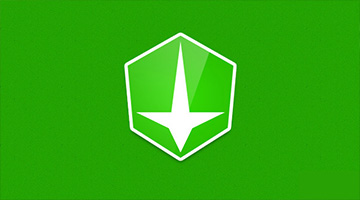 Wise Care 365
Wise Care 365Wise Care 365将该公司旗下的著名磁盘清理工具Wise Disk Cleaner和注册表清理工具Wise Registry Cleaner的二合为一,提供了全面的并且是易于使用的、高效的注册表、磁盘和其他系统实用程序,可以帮助用户轻松的提...







 Leawo Total Media Converter Ultimate 破解版 11.0.0.4 最新版
Leawo Total Media Converter Ultimate 破解版 11.0.0.4 最新版 PDF-XChange Viewer Pro专业版 2.5.322.10 免费版
PDF-XChange Viewer Pro专业版 2.5.322.10 免费版 StarDock Fences Win7 64位 4.0.7.2 中文版
StarDock Fences Win7 64位 4.0.7.2 中文版 大智慧财富版 8.41.0.21318 电脑版
大智慧财富版 8.41.0.21318 电脑版 Bandizip去广告版 7.29 精简版
Bandizip去广告版 7.29 精简版 Beyond Compare 32位 4.3.7.25118 中文版
Beyond Compare 32位 4.3.7.25118 中文版 Adobe Camera Raw Windows 12.4 免费版
Adobe Camera Raw Windows 12.4 免费版 Snipaste汉化版 2.8.2 绿色版
Snipaste汉化版 2.8.2 绿色版 Snipaste 电脑版 2.8.2 特别版
Snipaste 电脑版 2.8.2 特别版 Telegram便携版 7.9.3 绿色版
Telegram便携版 7.9.3 绿色版 Windows7专用注册表优化工具 3.3.6.1
Windows7专用注册表优化工具 3.3.6.1 系统优化 / 793 KB
 RegClean Pro注册表检测修复工具 8.3.81.594 正式版
RegClean Pro注册表检测修复工具 8.3.81.594 正式版 卸载清除 / 4.15 MB
 Netgate Registry Cleaner 7.0.605.0 注册版
Netgate Registry Cleaner 7.0.605.0 注册版 系统优化 / 7.91 MB
 Registrar Registry Manager 7.70 零售专业版
Registrar Registry Manager 7.70 零售专业版 系统增强 / 11.63 MB
 AVS Registry Cleaner 2.3.1.255 特别版
AVS Registry Cleaner 2.3.1.255 特别版 卸载清除 / 10.1 MB
软件评论
请自觉遵守互联网相关政策法规,评论内容只代表网友观点,与本站立场无关!